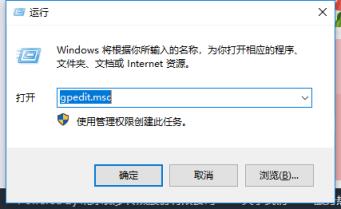一文说透电脑装机的知识盲区 UEFI和BIOS的区别介绍
对许多用户来说,UEFI 和 BIOS 的差异可能并不太明显,但 UEFI 的出现却让电脑的硬件设置变得更加便捷。这两种固件的主要目的都是:在操作系统加载之前,让用户能够自定义硬件设置。

BIOS 历史悠久,起源于上世纪 70 年代末,并在 80 年代的个人计算机革命中得到广泛应用。而 UEFI 是一项相对较新的技术,其前身 EFI 始于上世纪 90 年代末,UEFI 规范则是在 2000 年初正式确立的。
UEFI 提供了更直观的图形界面,支持鼠标和键盘操作,而传统 BIOS 只能通过键盘进行菜单导航。
BIOS 简介
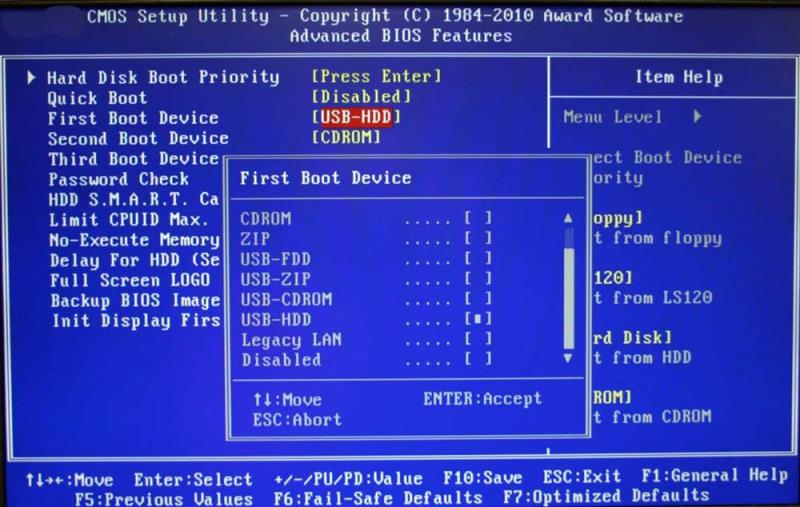
传统 BIOS 设置界面
BIOS 是基本输入输出系统 (Basic Input Output System) 的缩写,是电脑在启动时运行的第一个软件,负责执行开机自检 (POST)。BIOS 数据存储在主板的非易失性内存芯片中,即使关机后配置也不会丢失。所有 PC 主板都会预装 BIOS,你可以在 Windows 加载前或加载后进入 BIOS 设置。
在进入 BIOS 后,你可以修改许多设置,如硬盘启动顺序、日期时间、电源选项,还可以查看系统电压、风扇转速等信息。保存设置并退出后,电脑就会重启并应用新的配置,BIOS 会指示硬件执行相应操作。
UEFI 简介
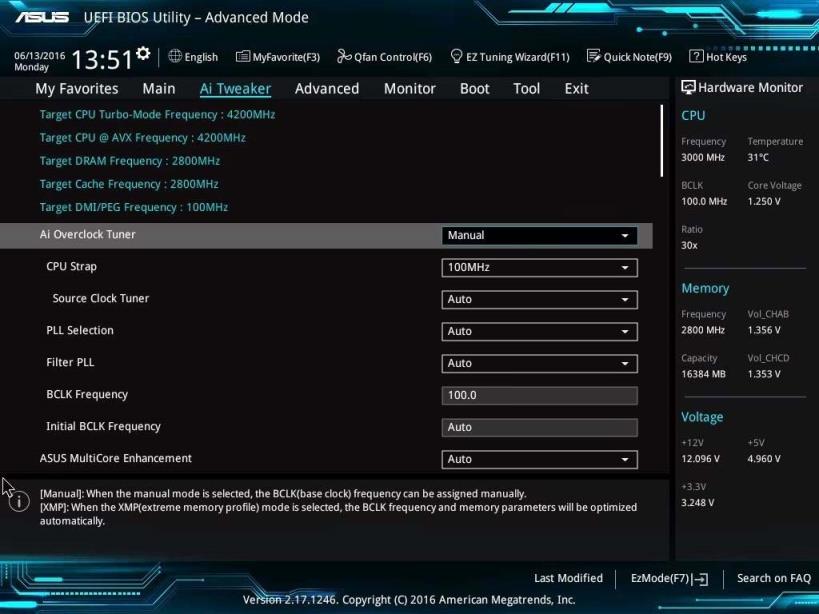
华硕 UEFI 设置界面
UEFI 是统一可扩展固件接口 (Unified Extensible Firmware Interface) 的缩写,是传统 BIOS 的现代替代品。作为一个功能更强大的小型软件,UEFI 不仅能够让用户控制电脑硬件,有些甚至还能连网进行版本更新。UEFI 采用了图形用户界面,PC 制造商可以根据品牌需求对其进行定制。
UEFI 使用 GPT 分区标准,取代了旧的 MBR 标准。这让 UEFI 可以从超过 2TB 的大容量硬盘启动,而且理论上也没有磁盘大小限制。它支持 32 位和 64 位系统启动,并提供了安全启动 (Secure Boot) 等功能,不仅启动速度更快,还能检测恶意软件,确保启动过程未被篡改。
在硬件监控方面,UEFI 也比 BIOS 更具优势。它不仅能提供更详细的内存和 CPU 信息,还支持更新的硬件,如 NVMe,并允许在预启动环境中使用 USB 3.0 设备。
UEFI 与 BIOS 的主要区别
| 区别 | BIOS | UEFI |
|---|---|---|
| 分区表 | 使用主引导记录 (MBR) | 使用全局唯一标识分区表 (GPT) |
| 数据存储 | 存储在主板的 BIOS 芯片上 | 存储在存储设备的 EFI 文件中 |
| 运行模式 | 只能在 16 位模式下工作 | 可以在 64 位模式下运行,可寻址内存更大 |
| 用户界面 | 仅支持键盘导航的文本界面 | 提供更直观的图形界面,支持鼠标操作 |
| 网络支持 | 无网络功能 | 有些具备网络功能,可在线更新固件,远程排除故障 |
BIOS 的限制会影响现代电脑的性能,随着技术的进步,它应该会在新硬件上被逐渐淘汰。相比之下,UEFI 提供了更多功能、更好的性能和更友好的用户界面,是更优的选择。综上所述,UEFI 在各方面都优于传统 BIOS,是现代 PC 的首选固件接口。
如何进入BIOS
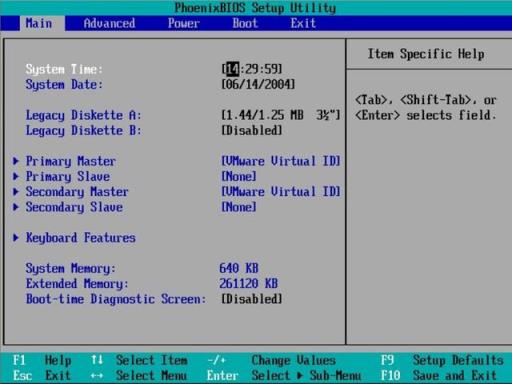
开机后,出现黑屏白字时,连续按F2、F8、F10、ESC、DELETE等功能键进入。(不同厂商,按键不同,屏幕上一般会有按键提示)
进入BIOS设置界面,可以对硬件配置、系统时间和引导顺序、电源管理等进行设置。
Win10如何进入UEFI
如果您的电脑使用的是UEFI固件,Win10中是如何进入UEFI呢?
右键单击“开始”菜单,选择“设置”。然后,选择更新和安全。
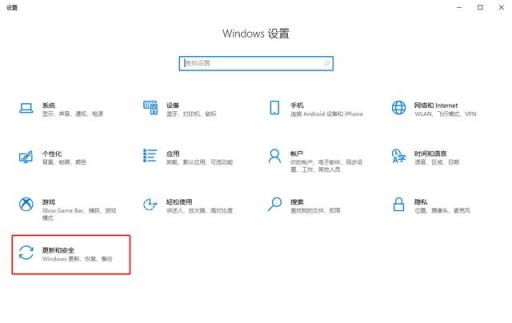
2. 左侧选择恢复。在右侧“高级启动”部分,单击“立即重新启动”。然后系统将重启。
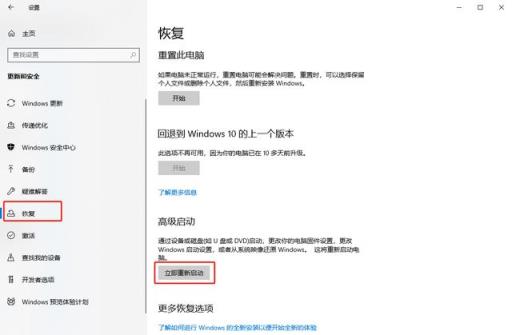
3. 单击疑难解答

4. 选择高级选项Advanced options
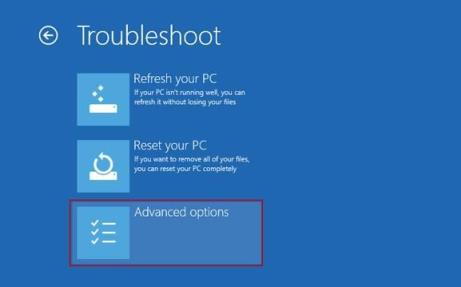
5. 选择UEFI固件设置(UEFI Firmware Settings)
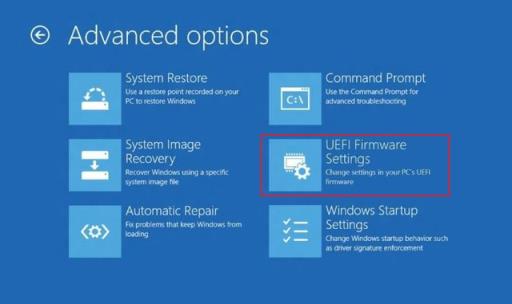
6. 单击重新启动
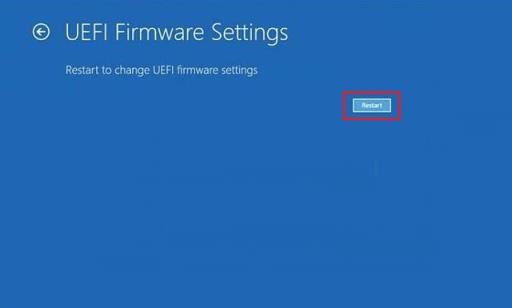
通过以上6个步骤就可以进入到UEFI的设置界面。
MBR和GPT
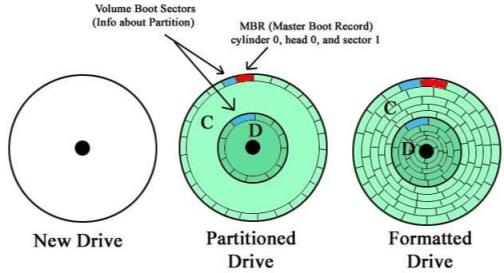
- MBR = Master Boot Record 主引导记录
- GPT = GUID Partition Table GUID分区表
MBR和GPT代表硬盘的两种分区格式,一般来说,MBR搭配着BIOS来进行使用,GPT搭配着UEFI来进行使用。
上一页12 下一页 阅读全文
本站部分文章来自网络或用户投稿。涉及到的言论观点不代表本站立场。阅读前请查看【免责声明】发布者:爱自由,如若本篇文章侵犯了原著者的合法权益,可联系我们进行处理。本文链接:https://www.sxhanhai.com/dnxx/dnjq/130739.html